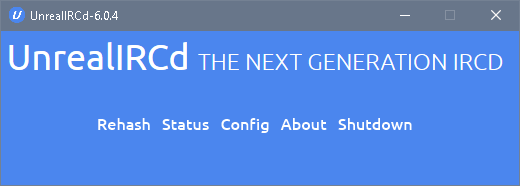Installer unrealircd sous Windows

Unrealircd existe également sous Windows. L'installation est bien entendu différente mais la configuration est la même.
Voyons comment se déroule cette installation.
 L'adresse du site officiel est:
L'adresse du site officiel est:
Cliquez sur la rubrique Download dans la colonne de gauche:
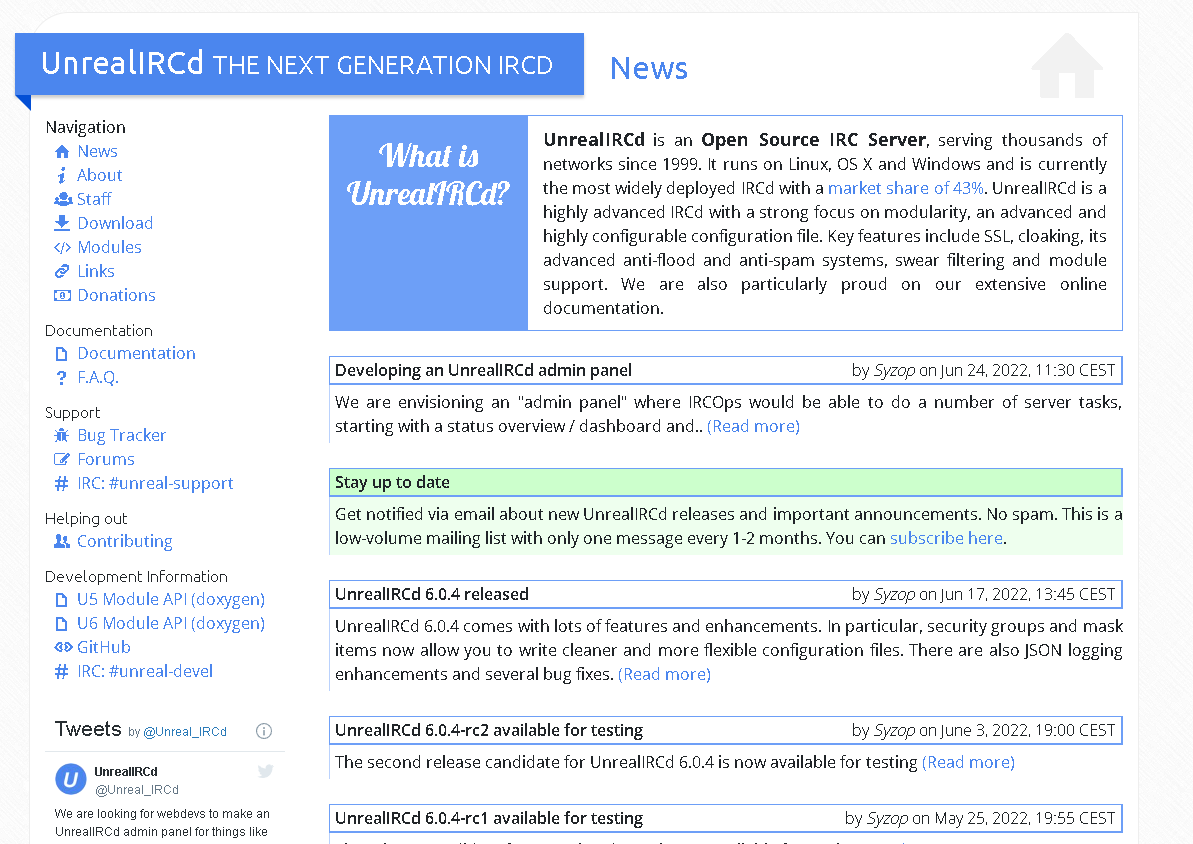
Ici la version en cours est la 6.0.4. Cliquez sur le bouton "Win+SSL":
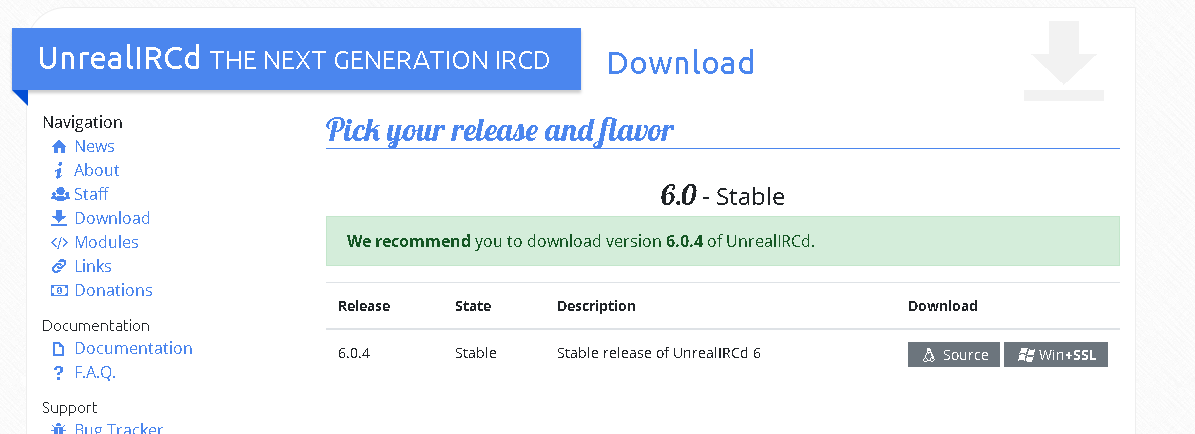
Ensuite cliquez sur le lien "here" sous Start download:
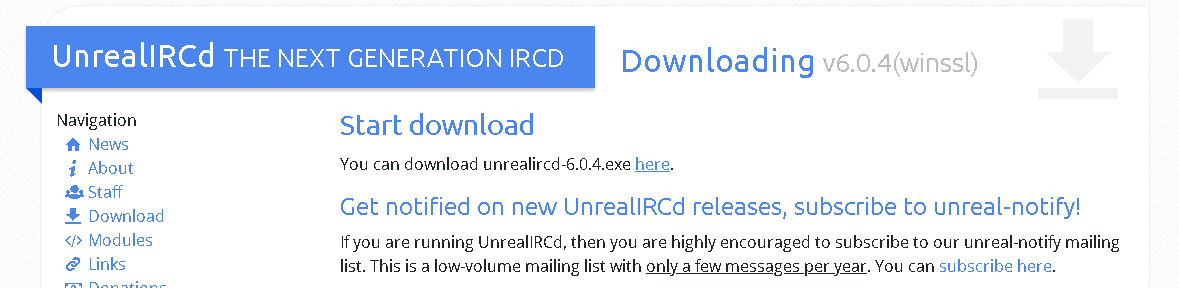
Une fois le logiciel téléchargé, lancez l'installation. Arrivé à cette fenêtre, descendez l'ascenceur:
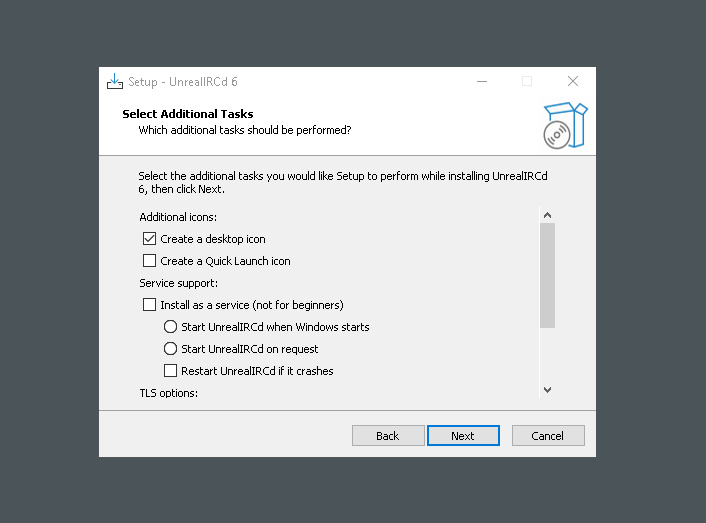
Vérifier que la case "Create certificate" est bien cochée avant de poursuivre. C'est indispensable pour activer une connexion sécurisée avec votre serveur. Si vous l'oubliez ne vous inquiétez pas, il y a possibilité de générer ce certificat manuellement.
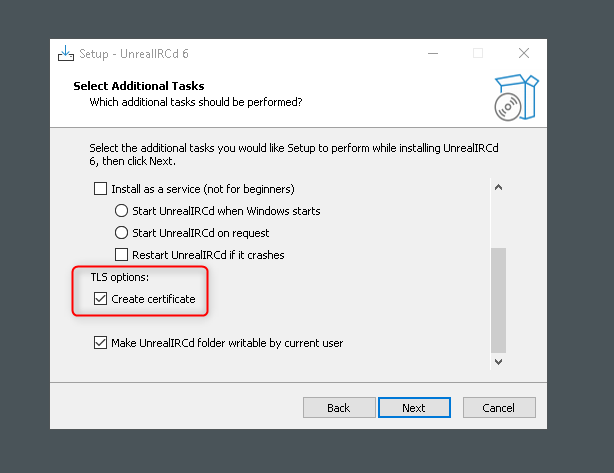
Laissez ici la case "Run makecert.bat" bien cochée puis valider.
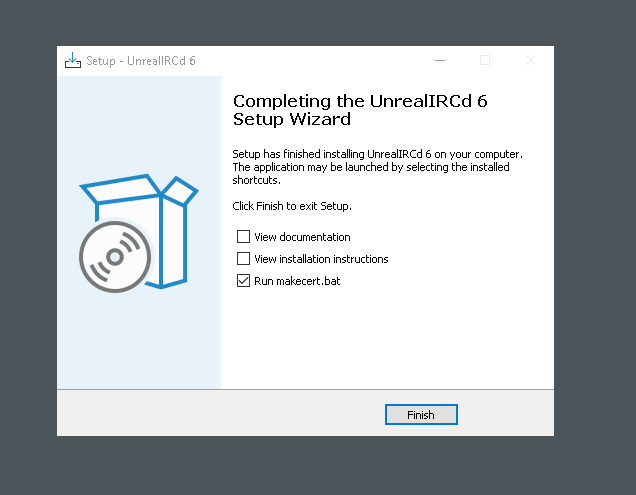
Une série de questions va vous être posées, renseignez les ou validez par défaut:
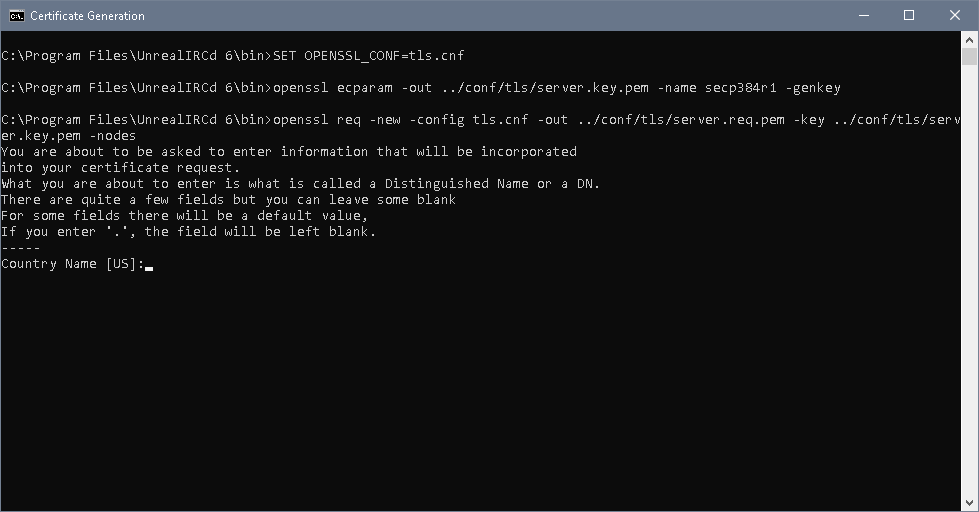
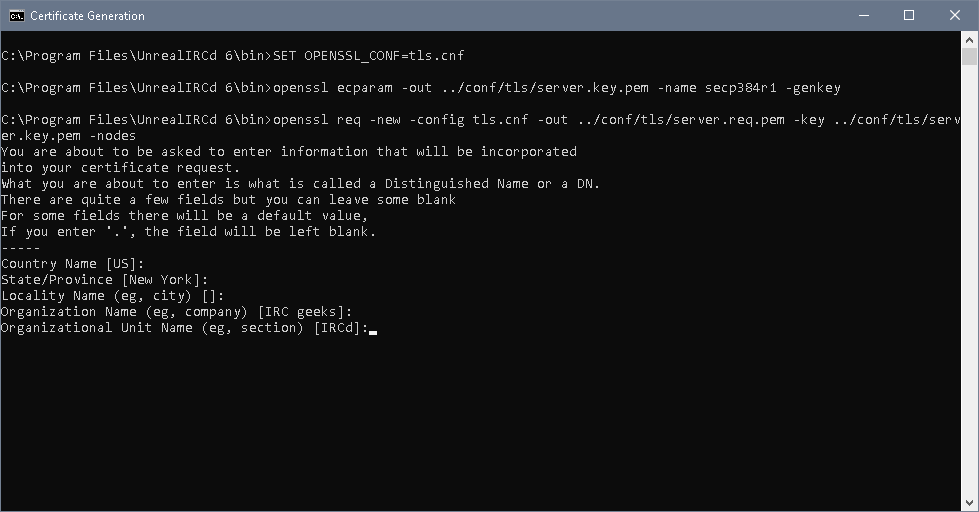
Si vous lancez maintenant le logiciel vous aurez des messages d'erreur. Ici le fichier de configuration n'a pas été créé et rempli:
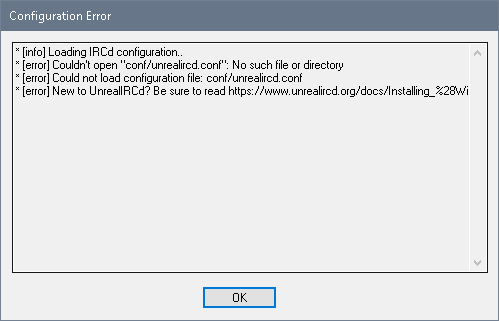
Allez dans le dossier conf/examples et récupérer le fichier example.fr.conf et placez le dans le dossier /conf.
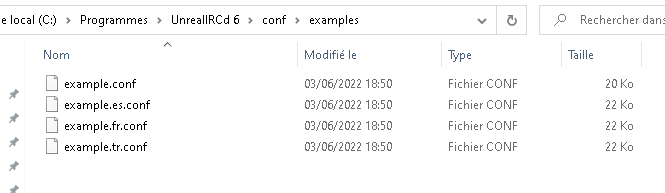
Ensuite renommez le en "unrealircd.conf"
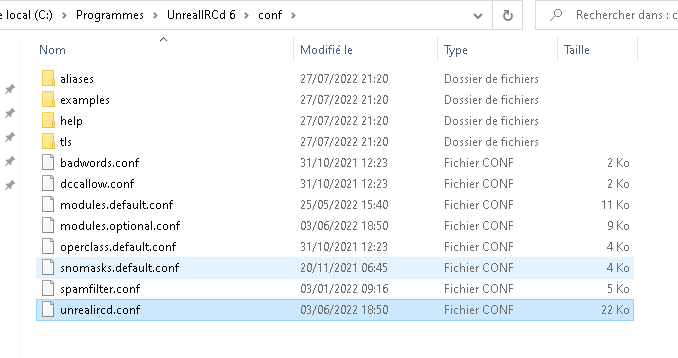
si vous relancez le programme, vous aurez d'autres erreurs. Votre fichier de configuration a bien été détecté. Mais vous ne l'avez pas encore rempli.
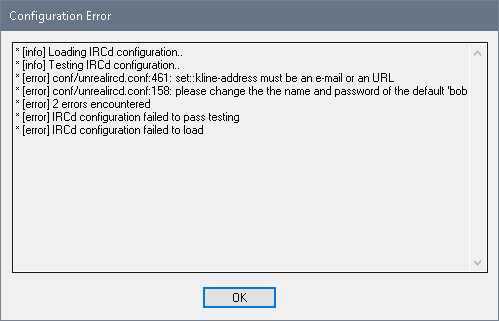
La configuration du fichier unrealircd.conf a déjà été évoqué sur le site mais nous allons revoir rapidement les paragraphes à modifier.
Le bloc me:
me {
name "irc.monserveur.fr";
info "Serveur IRC";
sid "001";
}
Le bloc admin:
admin {
"monpseudo";
"monmotdepasse";
"monemail@gmail.com";
}
Le bloc oper:
oper monpseudo {
class opers;
mask @;
password "monmotdepasse";
operclass netadmin;
swhois "est un Administrateur du Réseau";
vhost netadmin.example.org;
}
Un bloc listen si vous utilisez des connexions classiques:
/* Port standard pour IRC 6667 */
listen {
ip *;
port 6667;
}
Un second bloc listen si vous voulez des connexions sécurisées:
/* Port standard pour IRC sur SSL/TLS 6697 */
listen {
ip *;
port 6697;
options { tls; }
}
Un troisième bloc listen si vous comptez par la suite ajouter un serveur de services:
listen {
ip *;
port 6669;
options { serversonly; }
}
Un bloc link pour éventuellement lier votre serveur à un serveur de services:
link services.monserveur.fr
{
incoming {
mask *@127.0.0.1;
}
password "monmotdepasse";
class servers;
}
Un bloc ulines également utilisé pour la liaison avec le serveur de services:
ulines {
services.monserveur.fr;
}
Le bloc set avec les cloak-keys à inventer et qui doivent être longues et différentes.
/* Configuration du réseau */
set {
network-name "monpseudo";
default-server "irc.monserveur.fr";
services-server "services.monserveur.fr";
stats-server "stats.example.org";
help-channel "#Help";
cloak-prefix "Clk";
prefix-quit "Quit";
cloak-keys {
"Oozahho1raezoh0587e4ohvegaifahv5xaepeitaich9tahdiquaid0geecipahdauVaij3zieph4ahi";
"Oozahho1rae1470iMee4ohvegagtyuh5xaepeitaich9tahdiquaid0geecipahdauVaij3zieph4ahi";
"Oozahho1r698oh0iMee4ohvegaifahv5xaep68975ch9tahdiquaid0geecipahdauVaij3zieph4ahi";
}
}
Une ligne à compléter (email) dans ce second bloc set:
/* Configuration spécifique au serveur */
set {
kline-address 'monemail@gmail.com'; /* e-mail ou URL indiquée lorsqu'un utilisateur est banni */
C'est terminé, pour plus d'informations vous pouvez consulter ce lien:
Ou également:
Une fois votre fichier de configuration bien rempli, relancez le logiciel.
Si vous obtenez cette fenêtre c'est gagné: